Sådan løser du Messenger-opdatering, der ikke vises på Instagram

Indholdsfortegnelse
I 2012 købte Facebook, den allestedsnærværende sociale mediegigant, Instagram for 1 milliard dollars - et kæmpestort beløb for at købe en virksomhed med blot 13 ansatte. Zuckerberg havde set noget i den nye app til deling af billeder, som de fleste andre ikke havde set.

Et årti senere, når vi taler om det i dag, ved vi, hvad det var: Instagrams potentiale. I dag er Instagram den fjerdestørste sociale medieplatform med over 1,3 milliarder brugere på verdensplan.
Facebooks opkøb af Instagram er måske stadig kontroversielt, men opkøbet har givet os mange spændende funktioner, som har gjort de sociale medier endnu mere attraktive og værdifulde. Vi vil tale om en af disse funktioner, som gør beskeder på Instagram mere interaktive og interessante.
Opdatering af meddelelser funktionen i appen er en fantastisk funktion, der gør det muligt at opgradere din beskedoplevelse til det næste niveau. I øjeblikket er funktionen tilgængelig som en mulighed, som du skal aktivere manuelt. Men den Opdatering af meddelelser vises muligvis ikke for nogle brugere på grund af nogle uregelmæssigheder.
Se også: Sådan løser du problemet Vi begrænser, hvor ofte du kan gøre visse ting på InstagramHvis du er en af disse brugere, er denne blog for dig. Hvis opdateringsfunktionen ikke vises i din Instagram-app, kan du bruge nogle tricks og hacks til at få denne mulighed i din app. Læs videre for at lære om disse metoder til at opdatere din beskedoplevelse på Instagram.
Sådan får du funktionen Update Messaging på din Instagram-app
Det er ikke nødvendigvis et problem fra Instagrams side, at du ikke har funktionen Opdatering af beskeder. Der kan være flere årsager til, at du ikke kan se muligheden, og der er mange tilsvarende metoder til at få muligheden på din konto. Lad os fortælle dig om de forskellige metoder til at få de nye beskedsfunktioner på din konto.
Denne metode virker måske for indlysende, men hvis du ikke har opdateret din Instagram i lang tid, er det måske på tide at gøre det. En opdatering af appen vil automatisk fjerne mange fejl og indføre mange nye funktioner.
En opdatering kan måske hjælpe:
Så hvis du ikke kan se Messenger-funktionerne i din app, skal du først og fremmest opdatere din app. Hvis opdateringen ikke hjælper, kan du også prøve at afinstallere appen og installere den igen.
VPN'er til undsætning
Som nævnt tidligere er de nye Messenger-funktioner ikke tilgængelige i lande i Europa. Så hvis du ønsker at få adgang til disse funktioner i lande, hvor funktionerne ikke er tilgængelige, kan du bruge VPN-tjenester.
Du kan bruge enhver VPN, som du har tillid til og kan lide. Enhver betroet VPN-udbyder som ExpressVPN, NordVPN, Surfshark og Norton er god nok. Hvis du ikke ønsker at bruge betalte VPN'er, anbefaler vi, at du bruger Proton VPN, da det er en populær VPN-udbyder med en gratis version. Med den gratis version vil du kunne oprette forbindelse til mange servere i en håndfuld lande verden over.
Før du aktiverer VPN, skal du afinstallere den eksisterende version af Instagram, som du har på din telefon. Aktivér VPN og installer Instagram igen fra Play Store eller App Store.
Åbn Instagram, gå til Profil fanen (fanen længst til højre i bunden), og tryk på fanen menu ikonet - de tre parallelle linjer - øverst til højre i hjørnet. Vælg Indstillinger og se, om den Opdatering af meddelelser er tilgængelig eller ej.
Hvis indstillingen stadig ikke er tilgængelig, kan du prøve følgende metode.
Beta programmet af Instagram
Betaprogrammer i Play Store giver brugerne adgang til en ny version af en app, som ikke er frigivet til alle og bliver testet. Ved at deltage i en apps betaprogram får du adgang til de funktioner, som de fleste andre mennesker ikke kender til. Der er altså en mulighed for, at funktionen er tilgængelig i appens beta-version.
Følg disse trin for at deltage i betaversionen:
Trin 1: Åbn Play Store, og søg på "Instagram" i søgelinjen. Du kan også gå til dette link fra din telefon: //play.google.com/store/apps/details?id=com.instagram.android.
Trin 2: På skærmen i Instagram-appen skal du rulle lidt nedad, indtil du finder Deltag i betaversionen sektion.
Trin 3: Tryk på den Tilmeld dig Der vises en pop-up, som beder om bekræftelse. Tryk på Tilmeld dig Det kan tage et par minutter at deltage i betaprogrammet.
Trin 4: Når du er betatester, vil fremtidige downloads og opdateringer indeholde betafunktionerne. Afinstaller den eksisterende version af Instagram og installer den igen. Den nye version vil være en beta-version.
Kontroller, om den Opdatering af meddelelser vises. Hvis ikke, skal du se den næste metode.
Bed Instagram om hjælp
Hvis du ikke kan få indstillingen Opdater meddelelser til din Instagram-konto med ovenstående metoder, er der kun én mulighed: Instagram Help Center.
Hjælp-centeret fortæller dig ikke kun om funktioner og almindelige problemer på Instagram. Du kan også indsende en supportbillet for at formidle dit problem til supportteamet. Følg disse trin for at rapportere en fejl til supportteamet:
Trin 1: Åbn Instagram-appen, og log ind på din konto.
Trin 2: Gå til din profil-sektion ved at trykke på profilikonet nederst til højre i hjørnet.

Trin 3: Tryk på den tre parallelle linjer i øverste højre hjørne af Profil skærmen og vælge Indstillinger fra den liste, der vises.
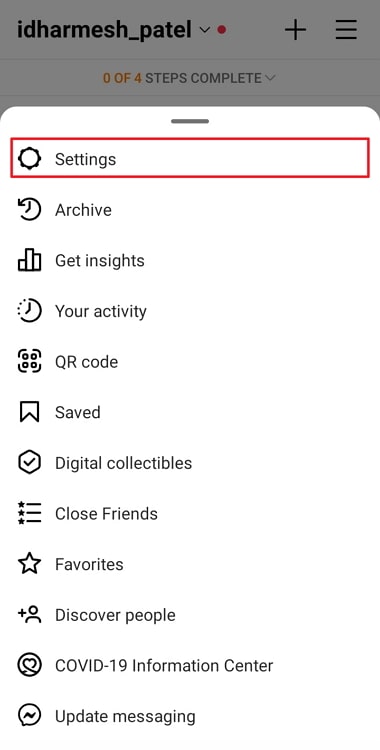
Trin 4: Du får vist en liste over muligheder på Indstillinger side. Vælg den Hjælp mulighed.
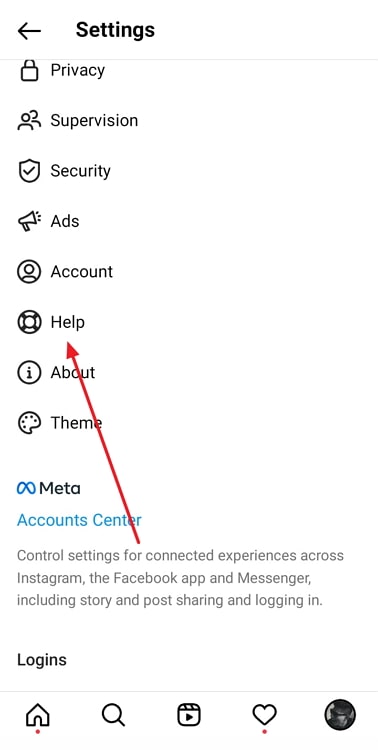
Trin 5: På den Hjælp på den første indstilling, Anmeld et problem . Se, om den Ryst til at rapportere et problem er aktiveret eller ej. Aktiver den og tryk på OK .
Se også: Sådan blokerer du en person på Snapchat, uden at vedkommende ved det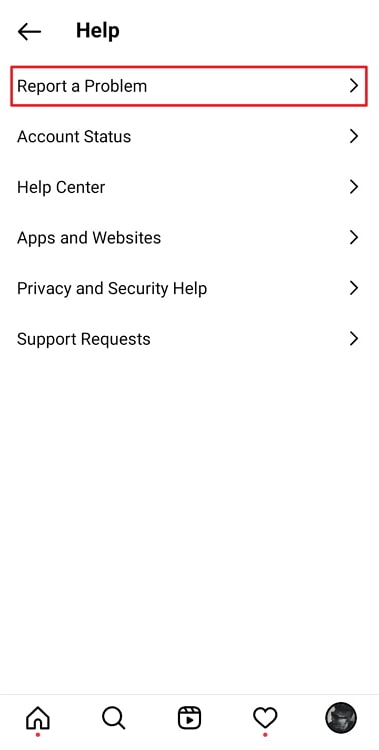
Trin 6: Gå nu tilbage til Indstillinger side og ryst din enhed. Der vises en pop-up, hvor du bliver bedt om at rapportere problemet. Tryk på Anmeld et problem knap.
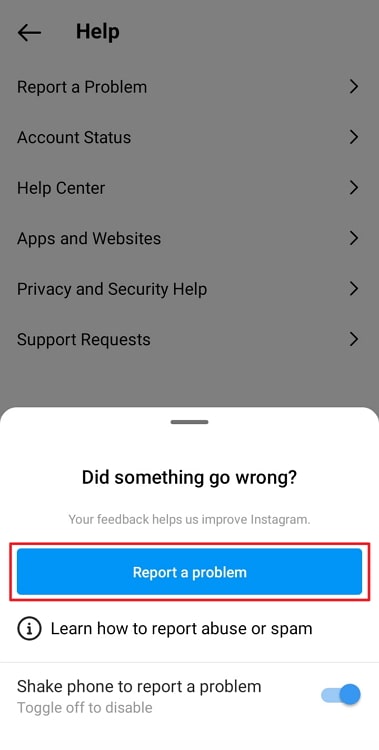
Trin 7: Gør kort rede for spørgsmålet med få ord. Angiv, at der ikke er tale om Opdatering af beskeder funktion og spørge dem om en løsning. Tryk på den Næste knappen i øverste højre hjørne.
Trin 8: Tryk på den Send rapport knappen på det næste skærmbillede. Din rapport vil blive sendt.
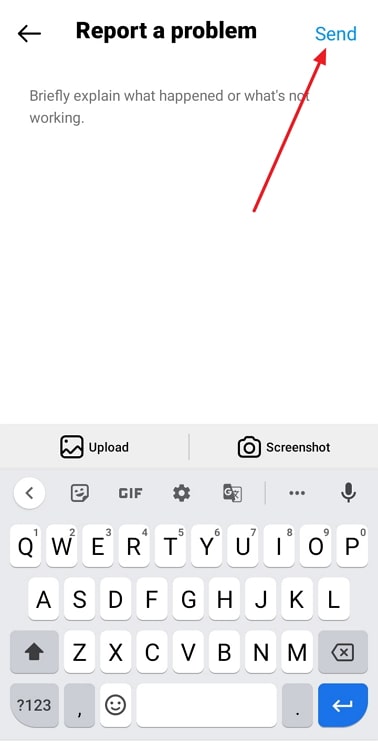
Du kan vente på, at Instagram løser problemet og giver dig muligheden i appen. Du skal bare sørge for at holde din Instagram-app opdateret.
Ovenstående metoder vil højst sandsynligt kunne løse dit problem. Nu vil vi besvare nogle spørgsmål, som du måske har i hovedet.
- Sådan massearkiverer du Instagram-indlæg

